パソコンで確定申告
H. データ保存
e-Taxには、WordやExcelのようにファイルを保存するボタンは見当たりません。
入力を中断する時など、「戻る」や「×」を使うと今まで入力したデータを消すことになります、かといってそのままの画面で中断するのも抵抗があります。
入力をしていくと途中何回か、ページの一番下に「入力データを保存する」というボタンが表示されます、このボタンを利用して入力したデータを保存します。
保存の方法・開き方を説明します。
1.入力データを保存する
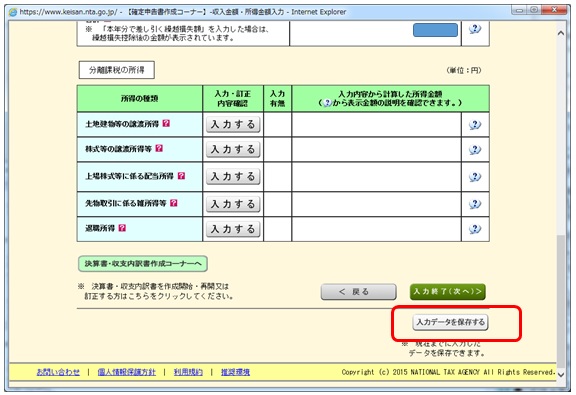
●下の「入力データを保存する」をクリック
2.確定申告書データ保存 1
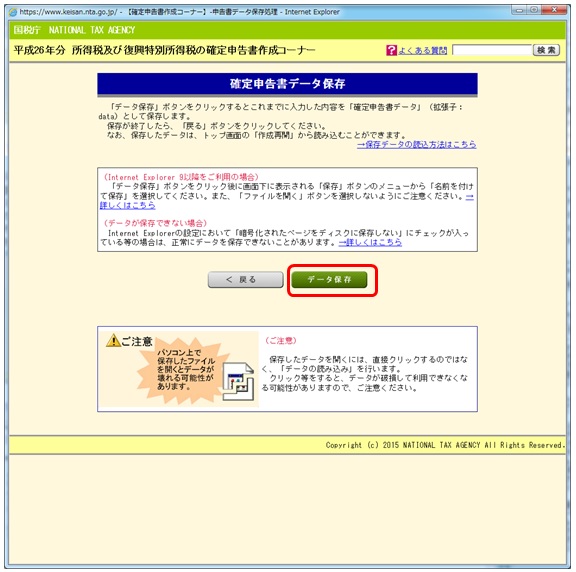
●「データ保存」をクリック
3.確定申告書データ保存 2
画面の下にメニューが表示されます
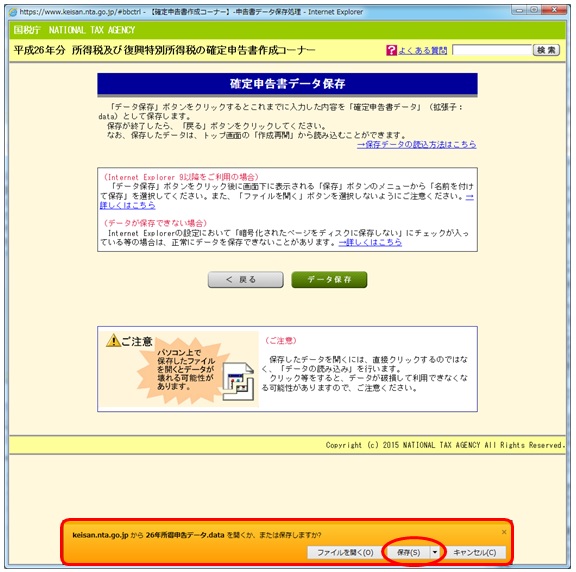
●真ん中の「保存」をクリック
4.確定申告書データ保存 3
下のメニューの表題が「…データのダウンロードが完了しました」になります。
e-Taxはのプログラムは国税庁で管理されています、Web版は個人のPCで使えるようにしただけで、データそのものは国税庁のコンピュータの中です、そのデータを保存するには、国税庁のコンピュータからあなたのPCへデータを落とさないといけません、ですから「データのダウンロード」となるわけです。
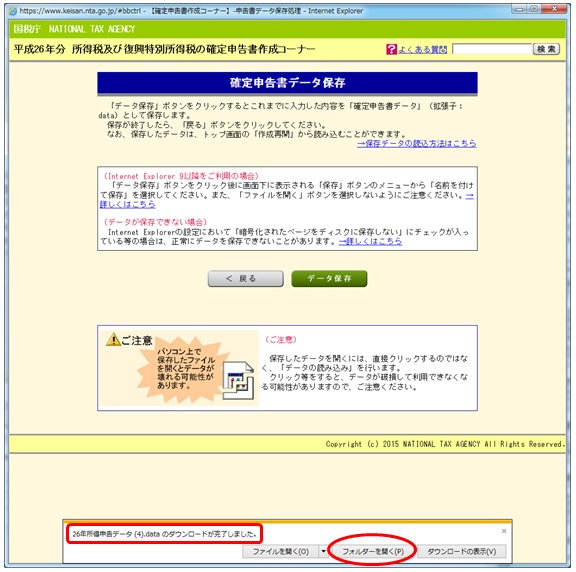
●真ん中の「フォルダを開く」をクリック
「フォルダを開く」を選択した理由は、保存先を確認するため
です。
5.保存先のフォルダが開きます
フィルの保存場所はOSのバージョンによって異なるかもしれません、この例は「Windows 7」です。
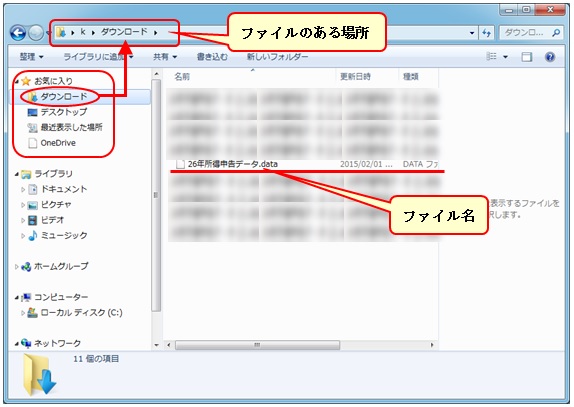
お気に入りグループのダウンロードと言うフォルダに保存されています。
フィル名は多分「××年所得申告データ.data」となっていると思います。
ファイル名の後ろの「.data」は、拡張子と言います
拡張子については、「第三章」の中で簡単に説明しています。
ファイルを開かないように!!
6.保存したデータの開き方
国税庁のホームページを開きます
確定申告特集⇒パソコンで申告書等を作成される方⇒「A」の「7」まで進みます

●「作成再開」をクリック
7.保存したデータの開き方
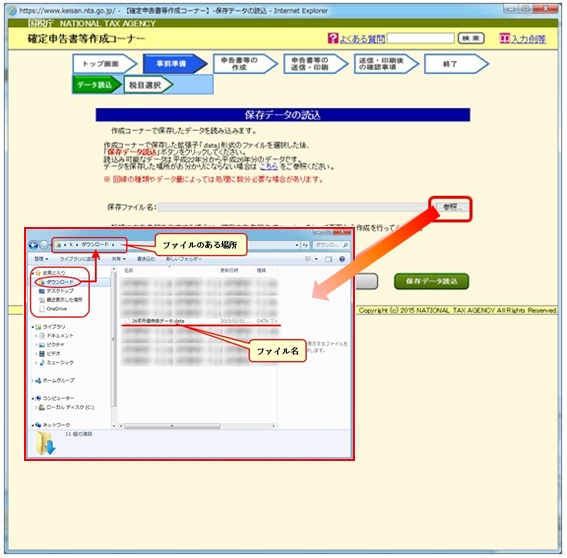
●保存ファイル名の右「参照」をクリック。
保存したフォルダが開きます
●保存したファイル名をクリック
●下の「開く」をクリック
保存ファイル名の所に「ファイルの名前」が表示される。
●右下の「保存データ読込」をクリック
8.税目選択
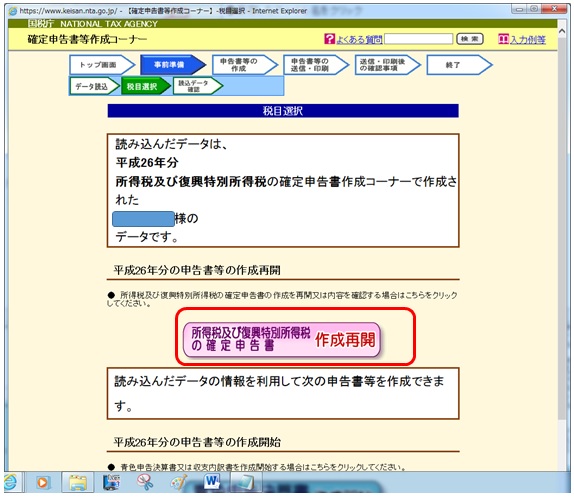
●「所得税及び……作成再開」をクリック
開く画面は、保存したときの状況で異なると思います。